اذهب إلى إعدادات متصفح Opera
تقريبا كل مستخدم يعمل باستمرار مع متصفح واحد كان عليه الوصول إلى إعداداته. بمساعدة أدوات التكوين ، يمكنك حل المشكلات في عمل متصفح الويب ، أو ببساطة تعديلها وفقًا لاحتياجاتك. لنكتشف كيفية الانتقال إلى إعدادات متصفح Opera.
محتوى
انتقل باستخدام لوحة المفاتيح
أسهل طريقة للانتقال إلى إعدادات Opera هي كتابة Alt + P في نافذة المتصفح النشط. العيب من هذه الطريقة هو واحد فقط - وليس اعتاد كل مستخدم أن نأخذ في الاعتبار مجموعات مختلفة من مفاتيح التشغيل السريع.
التنقل من خلال القائمة
بالنسبة لأولئك المستخدمين الذين لا يرغبون في تذكر تركيبات ، هناك طريقة للذهاب إلى الإعدادات ليست أصعب بكثير من الأولى.
انتقل إلى القائمة الرئيسية للمتصفح ، ومن القائمة التي تظهر ، حدد العنصر "إعدادات".
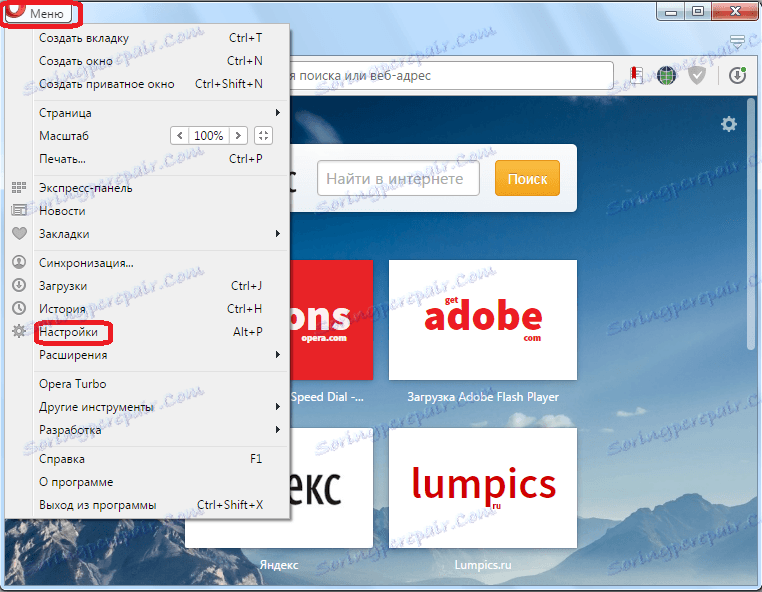
بعد ذلك ، ينقل المتصفح المستخدم إلى القسم المطلوب.
التنقل عن طريق الإعدادات
في قسم الإعدادات نفسه ، يمكنك أيضًا التنقل عبر الأقسام الفرعية المختلفة من خلال القائمة الموجودة على الجانب الأيمن من النافذة.
في القسم الفرعي "الأساسي" يتم جمع جميع الإعدادات العامة للمتصفح.
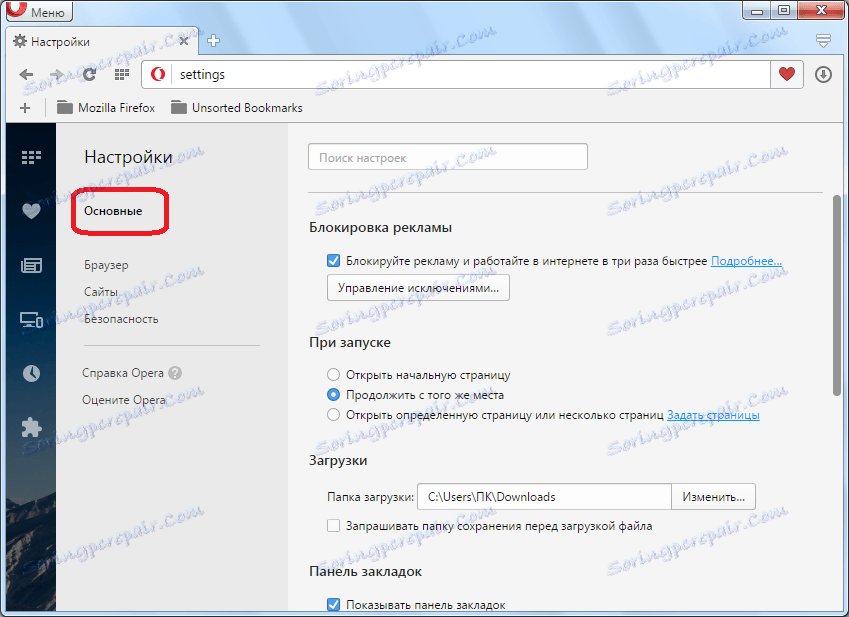
في القسم الفرعي "المتصفح" ، توجد إعدادات للمظهر وبعض ميزات متصفح الويب ، مثل اللغة والواجهة والمزامنة وما إلى ذلك.
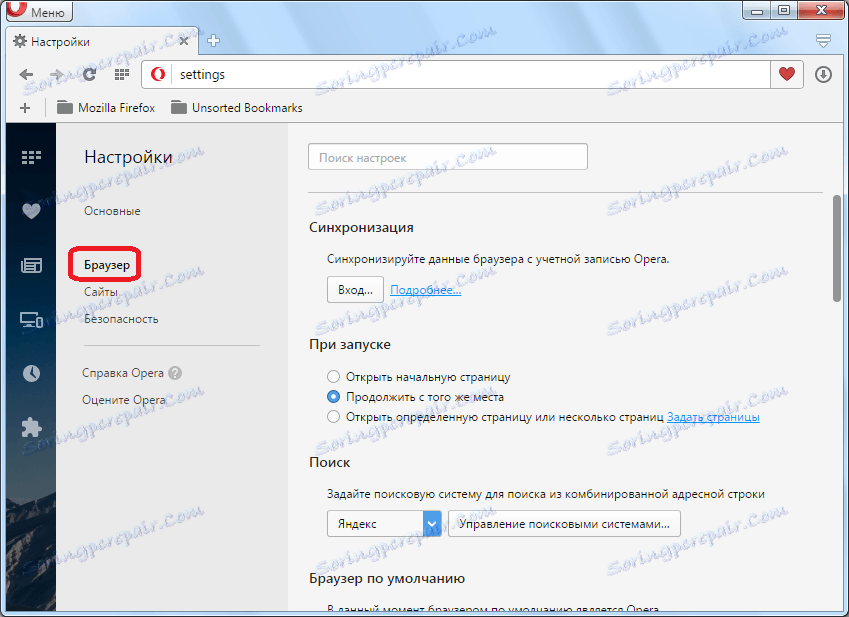
في القسم الفرعي "المواقع" ، توجد إعدادات لعرض موارد الويب: المكونات الإضافية ، جافا سكريبت ، معالجة الصور ، إلخ.
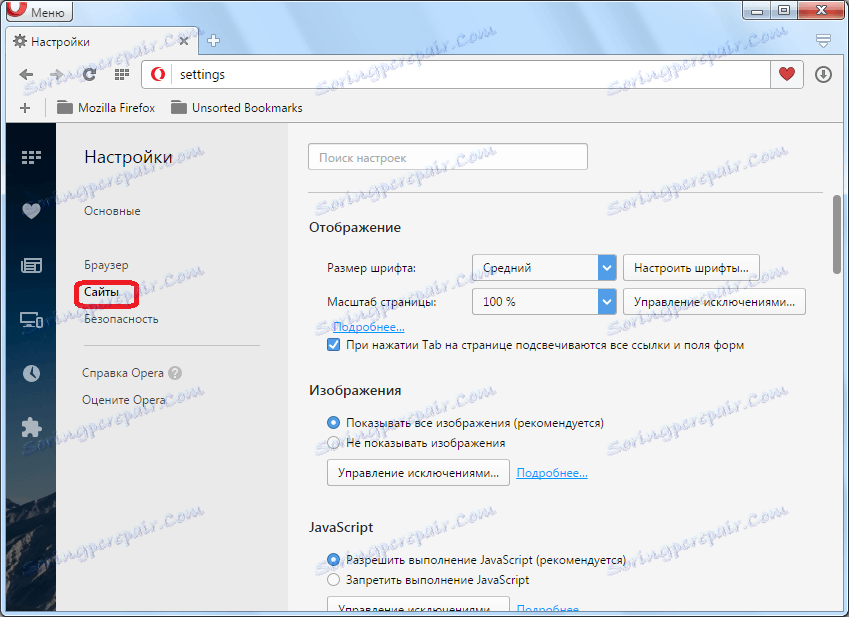
في القسم الفرعي "أمان" ، توجد إعدادات مرتبطة بأمان الإنترنت ، وخصوصية المستخدم: منع الإعلانات ، ونماذج الإكمال التلقائي ، وربط أدوات إخفاء الهوية ، وما إلى ذلك.
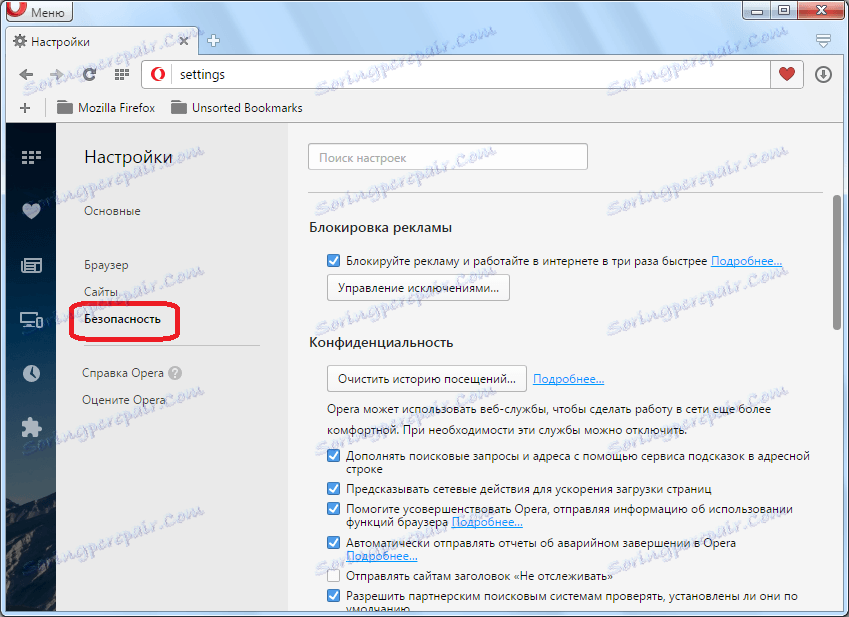
بالإضافة إلى ذلك ، يوجد في كل قسم إعدادات إضافية تم تمييزها بنقطة رمادية. ولكن ، افتراضيا هم غير مرئيين. لتمكين ظهورها ، تحتاج إلى تحديد المربع بجوار "عرض الإعدادات المتقدمة".

إعدادات مخفية
أيضا ، في متصفح الأوبرا هناك ما يسمى ، الإعدادات التجريبية . هذه هي إعدادات المستعرض ، والتي يتم اختبارها فقط حتى الآن ، ولا تكون متاحة من خلال القوائم. ولكن ، يمكن للمستخدمين الذين يرغبون في التجربة ، ويشعرون بوجود الخبرة والمعرفة الضرورية للعمل مع هذه المعلمات ، الانتقال إلى هذه الإعدادات المخفية. للقيام بذلك ، اكتب ببساطة "opera: flags" في شريط عنوان المتصفح ، واضغط على الزر Enter في لوحة المفاتيح ، وسيتم فتح صفحة الإعدادات التجريبية.
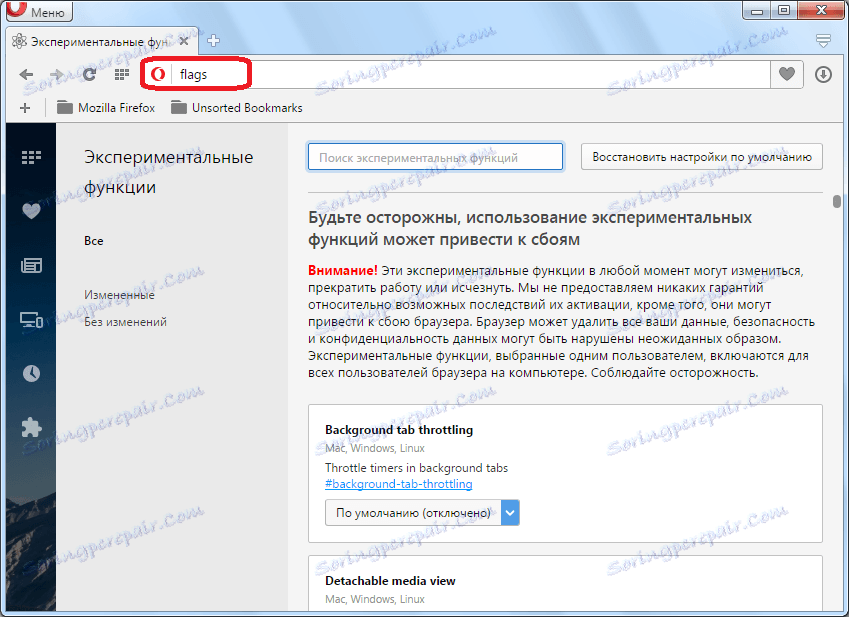
يجب أن نتذكر أنه من خلال تجربة هذه الإعدادات ، يتصرف المستخدم على مسؤوليته الخاصة ، لأن هذا قد يؤدي إلى خلل في المتصفح.
الإعدادات في الإصدارات الأقدم من Opera
يستمر بعض المستخدمين في استخدام الإصدارات القديمة من متصفح Opera (حتى 12.18 ضمناً) ، استنادًا إلى محرك Presto. دعونا نتعرف على كيفية فتح الإعدادات لهذه المتصفحات.
من السهل أيضًا القيام بذلك. للانتقال إلى الإعدادات العامة للمتصفح ، فقط اكتب Ctrl + F12. أو انتقل إلى القائمة الرئيسية للبرنامج ، وانتقل إلى "الإعدادات" و "الإعدادات العامة" بالتسلسل.
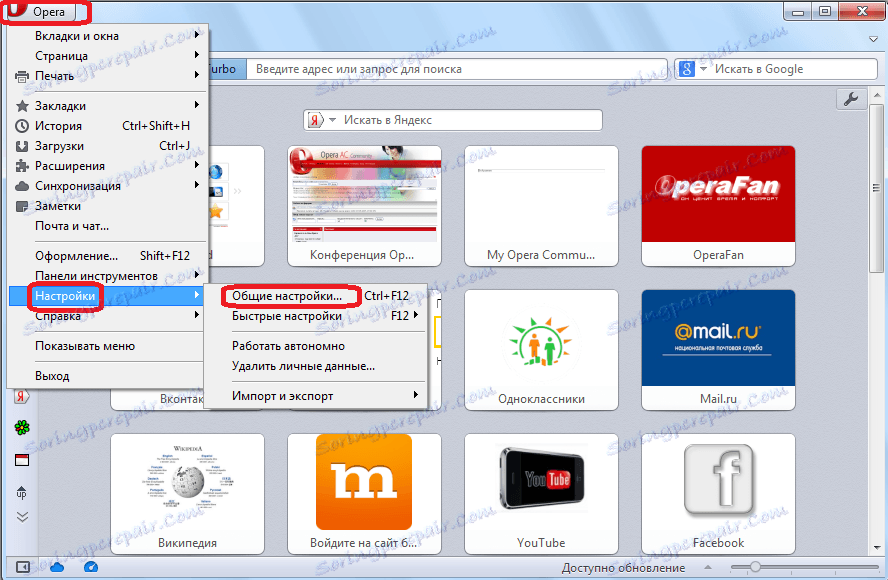
هناك خمس علامات تبويب في قسم الإعدادات العامة:
- الرئيسية.
- أشكال.
- البحث؛
- صفحات الويب
- متقدمة.

للانتقال إلى الإعدادات السريعة ، يمكنك ببساطة الضغط على مفتاح الوظيفة F12 ، أو الانتقال عبر عناصر القائمة "إعدادات" و "إعدادات سريعة" بالتسلسل.
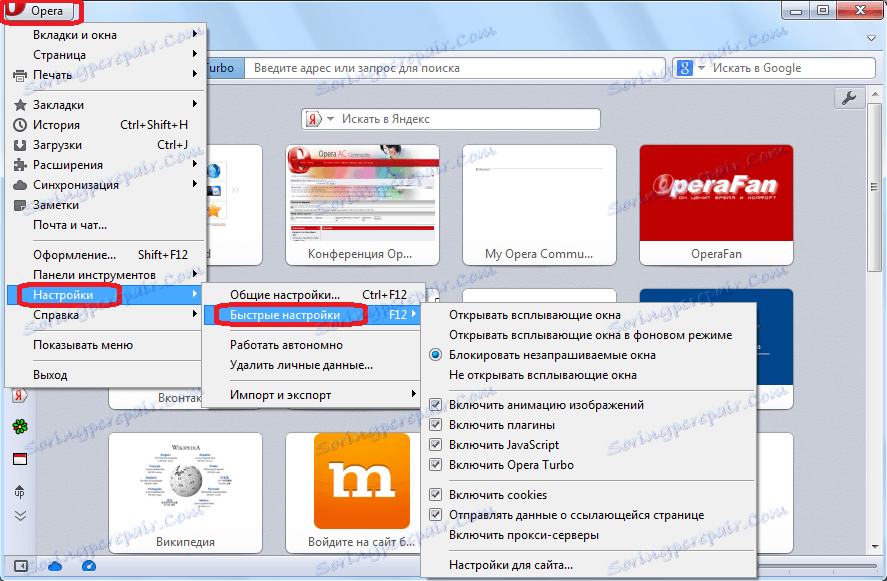
من قائمة الإعدادات السريعة ، يمكنك أيضًا الانتقال إلى إعدادات موقع معين عن طريق النقر على عنصر "إعدادات الموقع".
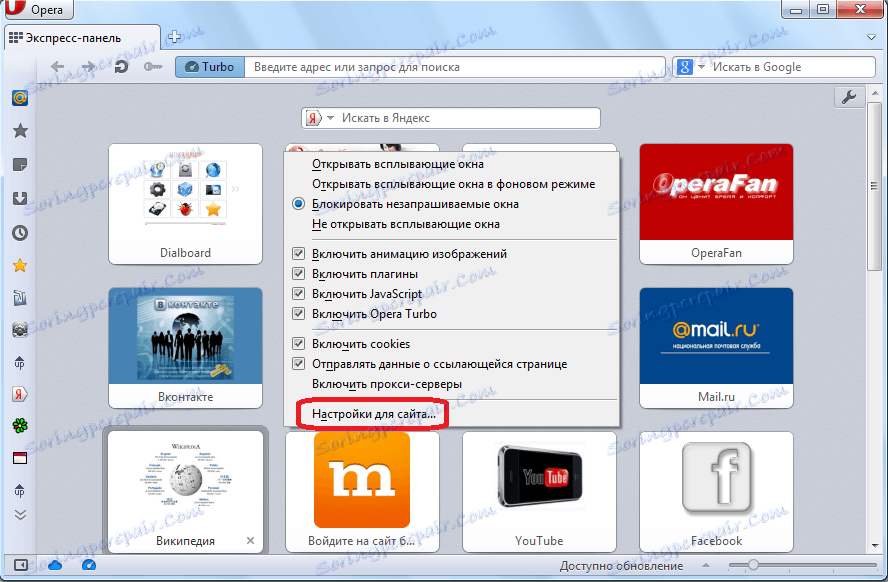
في هذه الحالة ، سيتم فتح نافذة تتضمن إعدادات مورد الويب الذي يوجد عليه المستخدم.
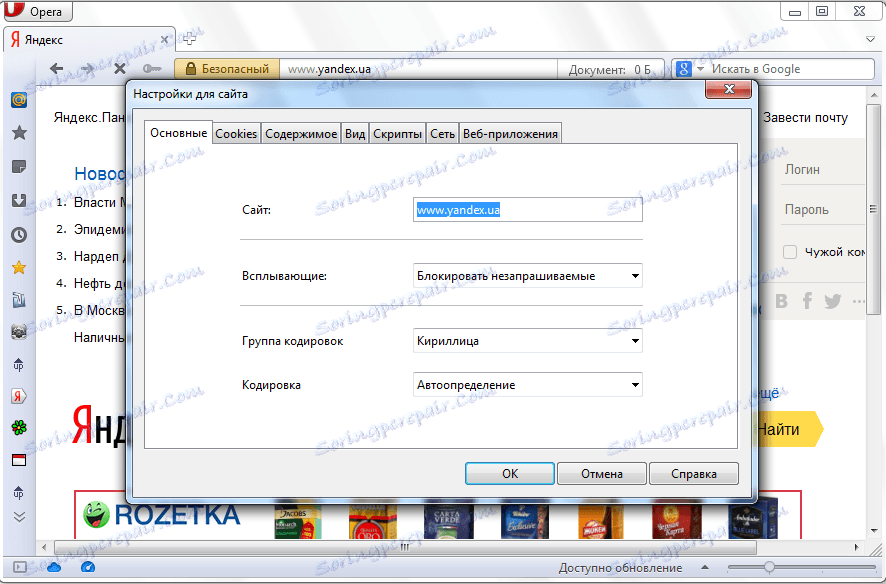
كما ترى ، من السهل التبديل إلى إعدادات متصفح Opera. يمكننا أن نقول أن هذه هي عملية بديهية. بالإضافة إلى ذلك ، يمكن للمستخدمين المتقدمين ، إذا رغبت في ذلك ، الوصول إلى إعدادات إضافية وتجريبية.
